Opravilna vrstica Windows: kako odstraniti, vrniti, konfigurirati ali spremeniti?
Opravilna vrstica je element vmesnika OS, s katerim dobite hiter dostop do različnih datotek in programov. Privzeto je ta plošča na dnu zaslona.
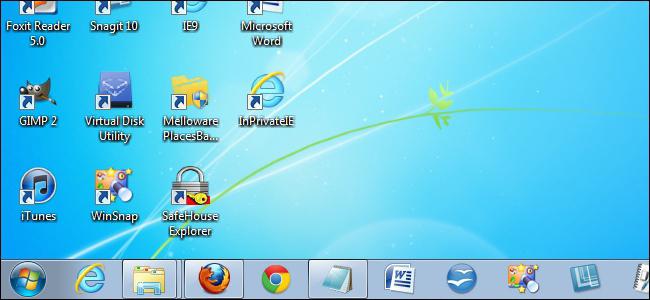
Običajno lahko PZ razdelimo na več ločenih področij. Leva stran je fiksna aplikacija, ki jo najpogosteje uporabljate. Tukaj lahko po lastni presoji dodate kateri koli program. To storite tako, da kliknete na želeno oznako in jo držite, jo povlecite v PP. Druga možnost je, da odprete program. Prikazal se bo na plošči. Kliknite nanj in v v kontekstnem meniju izberite »Pripni v opravilno vrstico«.
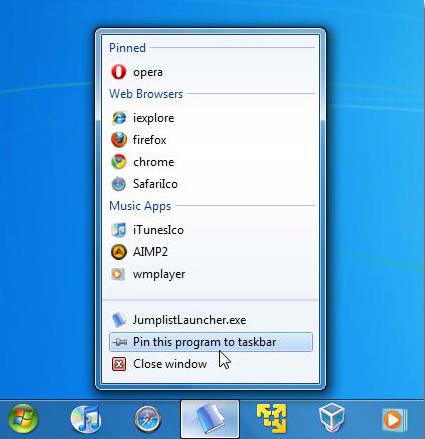
V srednjem delu so odprte aplikacije in datoteke. Na desni je področje za obvestila. Tu lahko nastavite uro in datum, prilagodite zvok, izberete jezik, v katerem želite nekaj natisniti.
Nato se boste naučili, kako prilagoditi opravilno vrstico, jo premakniti, spremeniti videz in druge koristne stvari.
PZ v operacijskem sistemu Win XP
V operacijskem sistemu Windows XP se gumb »Start« nahaja na levi plošči. S klikom nanj boste videli vse programe, ki so nameščeni v računalniku, in lahko odprete katerikoli odsek, na primer »Igre«, »Glasba«, »Tiskalniki«.
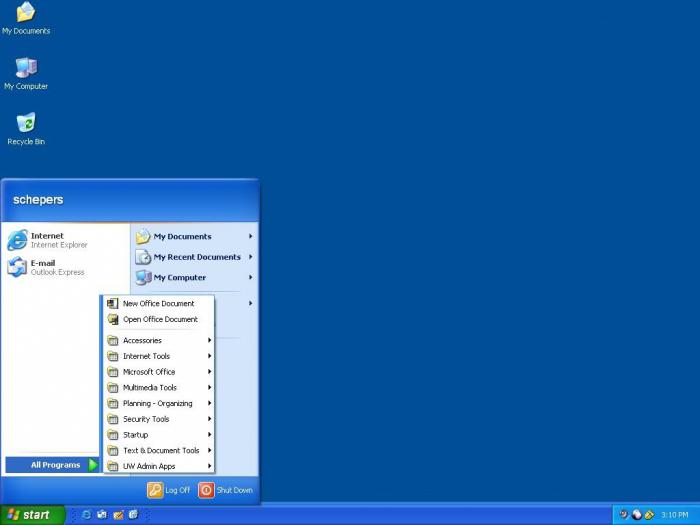
V bližini je tudi hitri zagon. Tukaj so aplikacije, ki jih redno uporabljate. Če si želite ogledati celoten seznam, kliknite ikono narekovajev. Že veste, kako popraviti ta ali tisti program na opravilni vrstici, tako da lahko po lastni presoji prilagodite to območje PZ.
Naslednje so okna odprtih aplikacij in nato sistemska vrstica (področje za obvestila). Za priročnost so tukaj združene ikone, če pa želite videti vse elemente, kliknite ustrezno ikono.
Če želite konfigurirati PZ, kliknite nanj z RMB (v prostem prostoru) in izberite lastnosti. Zdaj lahko izvedete nekaj manipulacij s tem elementom vmesnika.
Opravilna vrstica v sistemu Windows 7
V sedmi različici Windows PZ je nekoliko drugačen. Tukaj na primer ne boste videli plošče za hitri zagon z možnostjo spustnega menija (ikona narekovajev). Na gumbu "Start" se je pojavil logotip Windows Corporation. Če greste na "Lastnosti", boste opazili, da so dodane nove funkcije. Lahko spremenite lokacijo PZ. Ločeno pa je treba povedati o Aero Peek, vendar o tem kasneje.
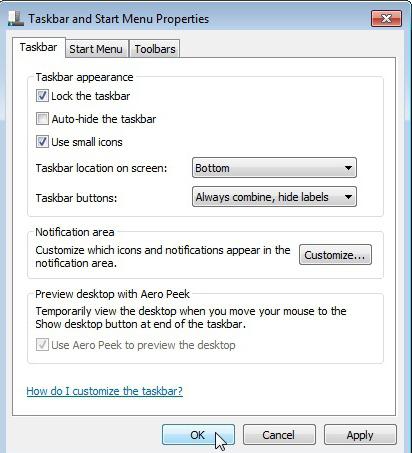
Preostali del opravilne vrstice sistema Windows 7 je podoben XP. Lahko jo tudi razdelimo na ločene dele. Programi PZ so dodani na enak način, lahko pa so združeni.
Če želite zmanjšati vsa okna, uporabite kombinacijo tipk Win + D ali kliknite na majhen pravokotnik na desni. Mimogrede, v Win XP je podobna možnost - "Minimiraj vsa okna".
Kot lahko vidite, ni bistvenih razlik med Windows 7 in XP. Zato bo spodnja razprava obravnavala različne nastavitve PZ na primeru "sedem".
Kako prilagoditi opravilno vrstico?
Za izvedbo manipulacij s PZ morate iti na "Properties". Tu boste videli naslednje možnosti:
- Popravite ploščo. Če nastavite potrditveno polje, se PZ ne premika po zaslonu. Prav tako je ne morete spremeniti.
- Samodejno se skrij. Če potrdite to polje, bo opravilna vrstica izginila. Če želite, da se prikaže, morate kazalec premakniti na dno zaslona (privzeto). Če je PP nameščen, na primer od zgoraj, potem kazalec miške jih je treba pripeljati.
- Uporabite majhne ikone. Možnost spreminjanja velikosti ikon programa v opravilni vrstici.
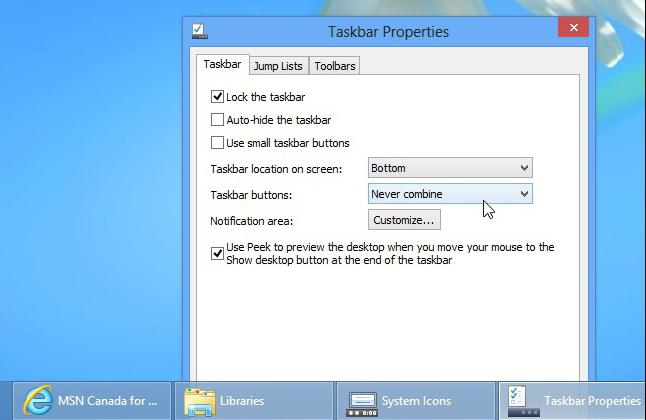
Tu lahko konfigurirate področje za obvestila. To storite tako, da kliknete ustrezen gumb. Če želite, lahko spremenite lokacijo PZ in aktivirate Aero Peek.
Kaj je Aero Peek?
"Aero Peak" - možnost, ki se je pojavila v operacijskem sistemu "Windows 7". Če želite pogledati nekaj na namizju, vendar ne želite zmanjšati vseh oken, premaknite kazalec na pravokotnik na desni strani opravilne vrstice. Odprta okna bodo za nekaj časa izginila. Če ta funkcija ni označena v nastavitvah PZ, morate za zmanjšanje vseh oken klikniti na pravokotnik.

Nekateri uporabniki pravijo, da je Aero Peak absolutno neuporabna možnost, saj ni težko preprosto zmanjšati okna in jih po potrebi ponovno odpreti. Morda je tako, vendar je pomembno razumeti, da pred začetkom nove različice operacijskega sistema razvijalci izvajajo raziskave, dajo ljudem priložnost, da jo preizkusijo, dajo svoja priporočila in predloge. Iz tega sledi, da je funkcija Aero Peek še vedno potrebna nekomu.
Kako skriti opravilno vrstico?
Če vas ovirajo PZ ali ne želite, da se nenehno prikaže, ga lahko enostavno odstranite. V ta namen uporabite eno od spodaj opisanih metod.
Z desno miškino tipko kliknite opravilno vrstico in izberite možnost »Lastnosti«. Tukaj nastavite potrditveno polje ob možnosti "Samodejno skrij PP". Kliknite »Uporabi«. Zdaj se bo plošča prikazala le, če se kazalec premaknete na mesto, kjer naj bi se nahaja.
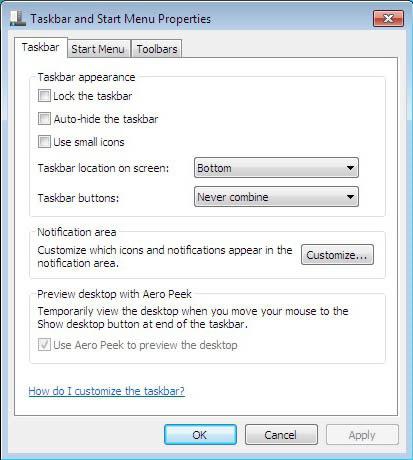
Mimogrede, obstajajo situacije, ko se opravilna vrstica pojavi in se ne skriva nazaj. V tem primeru pokličite upravitelja opravil in onemogočite postopek explorer.exe.
Druga metoda je brezplačna aplikacija TaskBar Hider. Program ne zahteva namestitve. Najdete ga na internetu. Ko je opravilna vrstica odprta, izberite hotkeys, s katerimi bo PZ izginil in se pojavil.
Zdaj veste, kako odstraniti opravilno vrstico na dva načina in katero uporabite je odvisno od vas.
Kako spremeniti PZ?
Pano lahko spremenite v "Lastnosti". Tukaj boste imeli možnost, da ga namestite na katerikoli kraj, pin, hide, itd. Ikone na opravilni vrstici so lahko večje. Mimogrede, premikajo se tudi po PT.
Če je potrebno, lahko združite ikone. Na primer, odprli ste več Wordovih dokumentov. Če želite preprečiti, da bi v opravilni vrstici zagozdili, označite potrditveno polje poleg ustrezne možnosti.
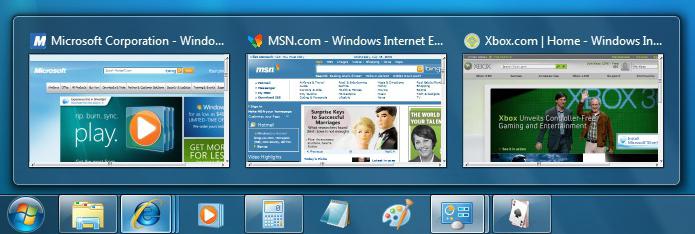
Posledično boste na PP-ju imeli samo eno ikono Word, če pa premaknete kazalec na to, se bodo pojavili vsi odprti dokumenti.
Nekateri uporabniki ne vedo, kako spremeniti opravilno vrstico, in sicer barvo. To lahko storite s pomočjo »Personalization« (Prilagajanje). Z desno miškino tipko kliknite namizje in v kontekstnem meniju izberite ta razdelek. Zdaj morate iti v pododdelek "Barva oken". Označite želeno barvo in kliknite »Shrani«.
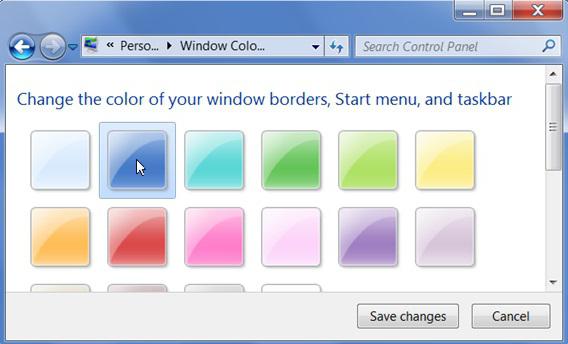
Če želite spremeniti samo barvo PZ, uporabite program tretje osebe, na primer Barvni učinki opravilne vrstice.
Manjka opravilna vrstica ... Kaj storiti?
Včasih lahko PZ izgine iz zaslona. Običajno neizkušeni uporabniki ne vedo, kakšne ukrepe je treba sprejeti, da bi jih vrnili. Obnovitev opravilne vrstice je preprosta.
Najprej poglejte, morda je nekdo drug sedel za računalnikom in aktiviral funkcijo »Samodejno skrij ploščo«, vendar o tem niste bili opozorjeni. Ali pa je otrok nezavedno to storil. V tem primeru počistite potrditveno polje v bližini te možnosti.
Drugič, položaj se lahko popravi na drugačen način, če prvi ne pomaga. Odprite »Task Manager« z uporabo gumbov »Ctrl«, »Delete« in »Alt« (hkratno pritiskanje). Pojdite na zavihek »Aplikacije« in kliknite »Nova naloga«. Odpre se okno, kjer morate vnesti "explorer.exe". Pritisnite "Enter".
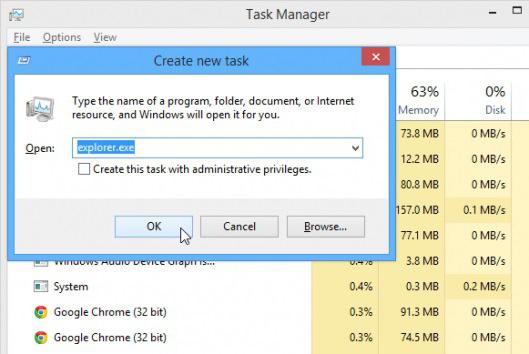
Torej, zdaj veste, kako vrniti opravilno vrstico, tako da lahko sami rešite problem.
Premaknite PZ po zaslonu
Privzeto se PP nahaja na dnu zaslona, vendar nekaterim uporabnikom ta način ni všeč, zato ga namestijo od zgoraj ali od strani. Če želite spremeniti tudi videz vmesnika, lahko to storite takole:
- Z desno tipko miške kliknite opravilno vrstico in odprite »Lastnosti«.
- V spustnem meniju izberite lokacijo PP-ja.
- Kliknite »Uporabi«.

Obstaja še en način. Preverite, da plošča ni fiksna. Po potrebi odstranite potrditveno polje v bližini te funkcije. Sedaj kliknite na LMB na PZ in ga držite za miškin gumb in ga povlecite na katerikoli kraj, na primer navzgor. Po tem je priporočljivo popraviti opravilno vrstico.
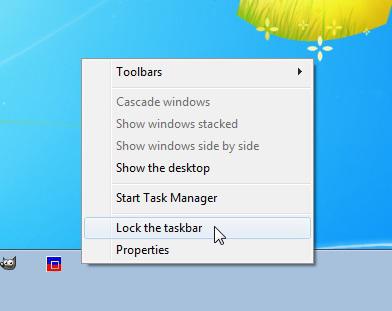
Opomba: ko se PZ odpne, lahko povečate njeno velikost. Premaknite kazalec na zgornji rob plošče. Prikaže se puščica. Držite gumb LMB in prilagodite velikost plošče po vaših željah.
Nekaj nasvetov
Poleg vsega zgoraj navedenega je priporočljivo upoštevati nekaj nasvetov:
- Če uporabljate monitor z zaslonom na dotik, bo bolj priročno pozicionirati opravilno vrstico na vrhu zaslona.
- Veliko delate na računalniku? Potem ne smete narediti PZ preveč svetel, saj se bodo oči hitreje utrudile.
- Ne prenašajte različnih okraskov za ploščo iz virov, ki imajo slab ugled, saj tvegate, da boste "ujeli" virus.
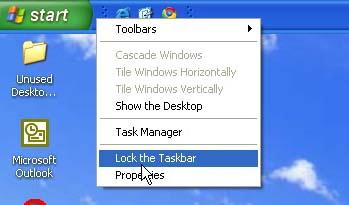
Sledite tem preprostim navodilom, da zagotovite udobno bivanje v računalniku.
Zaključek
Zdaj imate idejo, kako spremeniti opravilno vrstico in jo prilagoditi vašim potrebam. Ne glede na to, kateri operacijski sistem ste namestili, lahko vse manipulacije s PZ opravite sami, saj je zaporedje dejanj povsod enako.
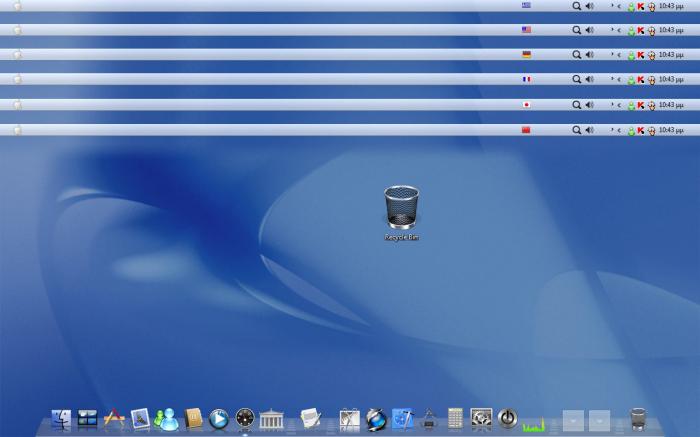
Seveda obstajajo nekatere razlike, ki so povezane s pomanjkanjem nekaterih funkcij v starejših različicah sistema Windows. Vendar vam to ne bo preprečilo, da bi rešili to ali to težavo, če je to potrebno, saj boste pogosto morali izvajati standardna dejanja.